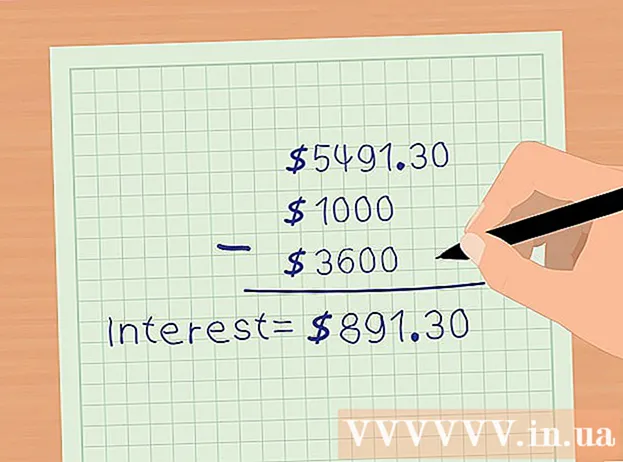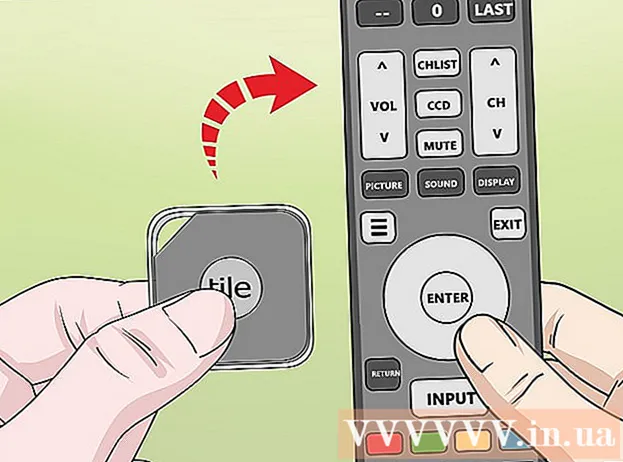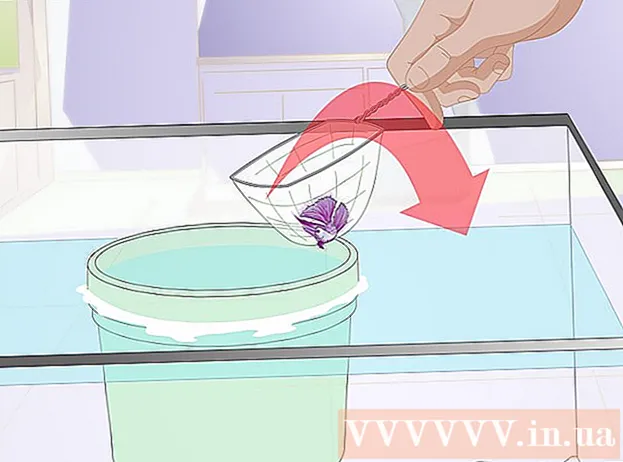Forfatter:
Monica Porter
Opprettelsesdato:
17 Mars 2021
Oppdater Dato:
1 Juli 2024
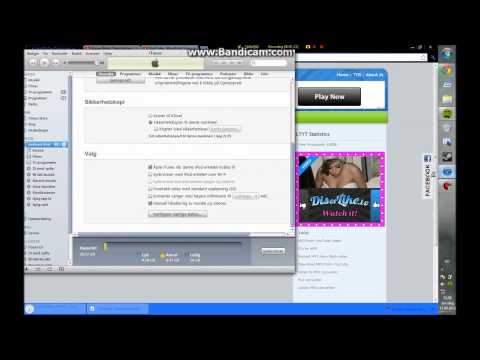
Innhold
Ingenting er mer frustrerende enn at du har mange flotte sanger på iTunes-kontoen din, men ikke vet hvordan du bytter til iPod. iTunes kan være et vanskelig program å bruke, spesielt hvis du har koblet iPod til kontoen din på datamaskinen for første gang. Hvis du fortsatt sliter, ikke bli motløs! Denne guiden vil hjelpe deg å forstå hvordan Apple-programmer nå fungerer. Lær hvordan du overfører musikk fra iTunes-biblioteket til iPod (samt hvordan du overfører musikk uten iTunes), se trinn 1 nedenfor.
Fremgangsmåte
Del 1 av 2: Legg til musikk på iPod
Koble til iPod og åpne iTunes. For å starte prosessen med å legge til musikk på iPod, må vi åpne iTunes. Hvis du ikke har koblet din iPod til enheten din, bør den kobles til så snart du åpner iTunes. Etter noen sekunder gjenkjenner iTunes enheten og viser et lite "iPod" -ikon øverst til høyre. Klikk på denne knappen.
- Merk: På iPad, iPod Shuffle og andre iTunes-kompatible enheter vil tilkoblingsprosessen være lik, men etiketten på knappen ser annerledes ut.

Klikk på "Musikk" på neste skjerm. Etter at du har klikket på "iPod" -knappen, vises en skjerm som viser en rekke informasjon om iPod, inkludert enhetsnavnet, lagringskapasiteten og mange andre alternativer. Du trenger ikke å bry deg for mye, bare klikk "Musikk" øverst i vinduet for å fortsette.
Velg mellom å synkronisere hele biblioteket og selektive sanger. På trinnet med å overføre musikk til iPod har du to alternativer: iTunes kan automatisk overføre hele biblioteket til spilleren, eller la deg velge sangen du vil ha. Merk av alternativknappen ved siden av alternativet "Hele musikkbiblioteket" hvis du vil legge til et helt bibliotek, eller "Valgte spillelister, artister, album og sjangre" hvis du vil velge dine egne sanger.- På dette tidspunktet bør du også se på de forskjellige alternativene nedenfor. Hvis du for eksempel vil legge til musikkvideoer som er i biblioteket ditt, merker du av i boksen "Inkluder musikkvideoer" og så videre.

Hvis du vil velge å legge til manuelt, velger du spillelisten / artisten. Med muligheten til å legge til sanger manuelt på iPod, kan du bruke menyene i nederste halvdel av iTunes-vinduet til å velge hvilke sanger du vil legge til. Bla gjennom spillelisten, artisten, sjangeren og albummenyene og merk av i ruten ved siden av sangen du vil legge til iPod.- Hvis du for eksempel vil legge sangere til Al Green til sangene på iPod-en din, må du bla på artistlisten til du finner Al Greens navn, og deretter merke av i boksen ved siden av navnet hans. På den annen side, hvis du bare vil legge til sanger fra artistens beste album, blar du på albumlisten til du finner den. Største treff av Al Green og merker av i boksen ved siden av det alternativet.
- Ikke bekymre deg hvis noen av valgene dine overlapper siden iTunes ikke vil legge til den samme sangen på iPod to ganger.
Klikk på "Synkroniser" (forkortelse for "Synkroniser") for å legge til sangen. Enten du velger å legge til sanger manuelt eller automatisk, etter at du har valgt sanger, må du klikke "Synkroniser" nederst til høyre på skjermen. iTunes begynner nå å legge til sangene du valgte på din iPod med en gang. Du kan observere fremdriften gjennom fremdriftslinjen som vises øverst i iTunes-vinduet.
- Ikke koble fra iPod under denne prosessen. Synkroniseringen blir avbrutt, og sangene du valgte vil ikke overføres fullstendig. I tillegg kan iTunes også fryse eller fungere feil.
Nyt musikken. Så du har lagt til sanger på iPod. For å spille musikk, koble fra iPod, koble til hodetelefonene, velg sangen fra "Musikk" -alternativet nederst til høyre i iPod-hovedmenyen og begynn å nyte.
- Merk: selv om denne veiledningen beskriver hvordan du legger til sanger på iPod, er prosessen lik også for andre multimediaformater. Hvis du for eksempel vil legge til filmer på iPod-en din, må du klikke på "iPod" -ikonet, og deretter klikke på "Filmer" øverst i iTunes-vinduet og fortsette som instruksjonene ovenfor.
Fjern merket for synkroniseringsalternativet for å slette sangen. Når du vil slette sanger fra iPod, kobler du enheten til datamaskinen og fortsetter som vanlig til synkroniseringsskjermen. Hvis alternativet ikke allerede er valgt, må du klikke på alternativknappen ved siden av "Manual" for å legge til en sang. Begynn nå å rulle over artistvinduene, spillelistene og så videre umerket boksen ved siden av innholdet du vil slette fra iPod. Når du er valgt, klikker du på "Synkroniser" for å bruke endringene. annonse
Del 2 av 2: Koble til iTunes for første gang
Last ned noen iTunes-innstillinger. Hvis du ikke har iTunes, må du laste ned og installere det før du fortsetter.Selv om vi kan legge til musikk på iPod uten iTunes (se ovenfor), er dette den mest populære måten i disse dager. I tillegg er iTunes gratis, du trenger bare å laste ned og installere for å nyte mange nyttige funksjoner, som tilgang til iTunes Store i programmet og muligheter for automatisk å synkronisere iPod-biblioteket med biblioteket på datamaskinen. .
- For å laste ned iTunes, gå til iTunes.com og klikk på "Last ned iTunes" -linken øverst til høyre. Oppgi e-postadressen din, og klikk deretter på "Last ned nå" for å begynne nedlastingen.
Koble iPod til datamaskinen. Den nylig kjøpte iPod-en leveres med en USB-kabel. Denne kabelen lar brukerne overføre multimediedata mellom datamaskin og iPod. Du må koble den lille, flate kabelen til iPod-en din (den tilsvarende porten vil være i nederste kant av spilleren), den andre enden kobles til USB-porten på datamaskinen for å komme i gang.
- Merk: Andre iPod-modeller enn standardversjonen (f.eks. IPod Shuffle) har en kabel med en annen kontakt. Imidlertid har alle iPod-kabelvarianter en USB-portkontakt.
Vent til iTunes gjenkjenner iPod. Når du kobler til iPod, starter iTunes automatisk. Hvis ikke, kan du åpne appen selv. I løpet av noen øyeblikk gjenkjenner iTunes iPod-en, og Apple-kommersielle logoen vises på iPod uten din bekreftelse. Samtidig vil fremdriftslinjen også vises øverst i iTunes-vinduet, og viser at iTunes laster ned dataene som trengs for å samhandle med iPod. Denne prosessen kan ta noen minutter, vent til iTunes er ferdig med å forberede seg.
- Hvis iTunes ikke gjenkjenner selve enheten, ikke bekymre deg. iTunes krasjer ofte med nye enheter. Prøv å koble fra iPod og deretter koble til, åpne og lukke iTunes eller starte datamaskinen på nytt før du går til supportsiden for iTunes.
- Hvis iPod-enheten din begynner å gå tom for batteri, må du også vente på at den lades noen minutter på datamaskinen før iTunes innser det.
Følg instruksjonene på skjermen. Til slutt starter iTunes automatisk en stor velkomstmelding. Klikk "Fortsett" for å fortsette. Du vil da se et skjermbilde med tittelen "Synkroniser med iTunes". Klikk "Kom i gang" på skrivebordet for å gå til introduksjonsskjermen med forskjellige alternativer som:
- Oppdater til den nyeste firmware for iPod. Hvis programvaren til iPod er utdatert, lastes og installeres den siste oppdateringen når du klikker på "Oppdater". Denne funksjonen holder iPod full av funksjoner og sikkerhetsoppdateringer.
- Lag sikkerhetskopi av data på iPod. Det er ingen data å sikkerhetskopiere hvis dette er første gang du bruker en iPod, men å velge den automatiske sikkerhetskopieringsplasseringen (på datamaskinen eller iCloud) vil hjelpe oss å ikke bekymre oss i fremtiden.
Klikk på "Ferdig". For å gå ut av gjeldende skjermbilde, klikker du bare på den blå "Ferdig" -knappen øverst til høyre i iTunes-vinduet. Etter at du har avsluttet iTunes, kommer du tilbake til skjermen du brukte før.
- Herfra kan du legge til musikk på din iPod som du normalt ville gjort (se toppen).
Råd
- For å kjøpe nye sanger, må du åpne iTunes Store. Du kan få tilgang til iTunes-butikken via knappen øverst til høyre i iTunes-vinduet.
- Lytt til sangen før du kjøper den. Du kan lytte før du kjøper ved å dobbeltklikke på sangen i butikken.